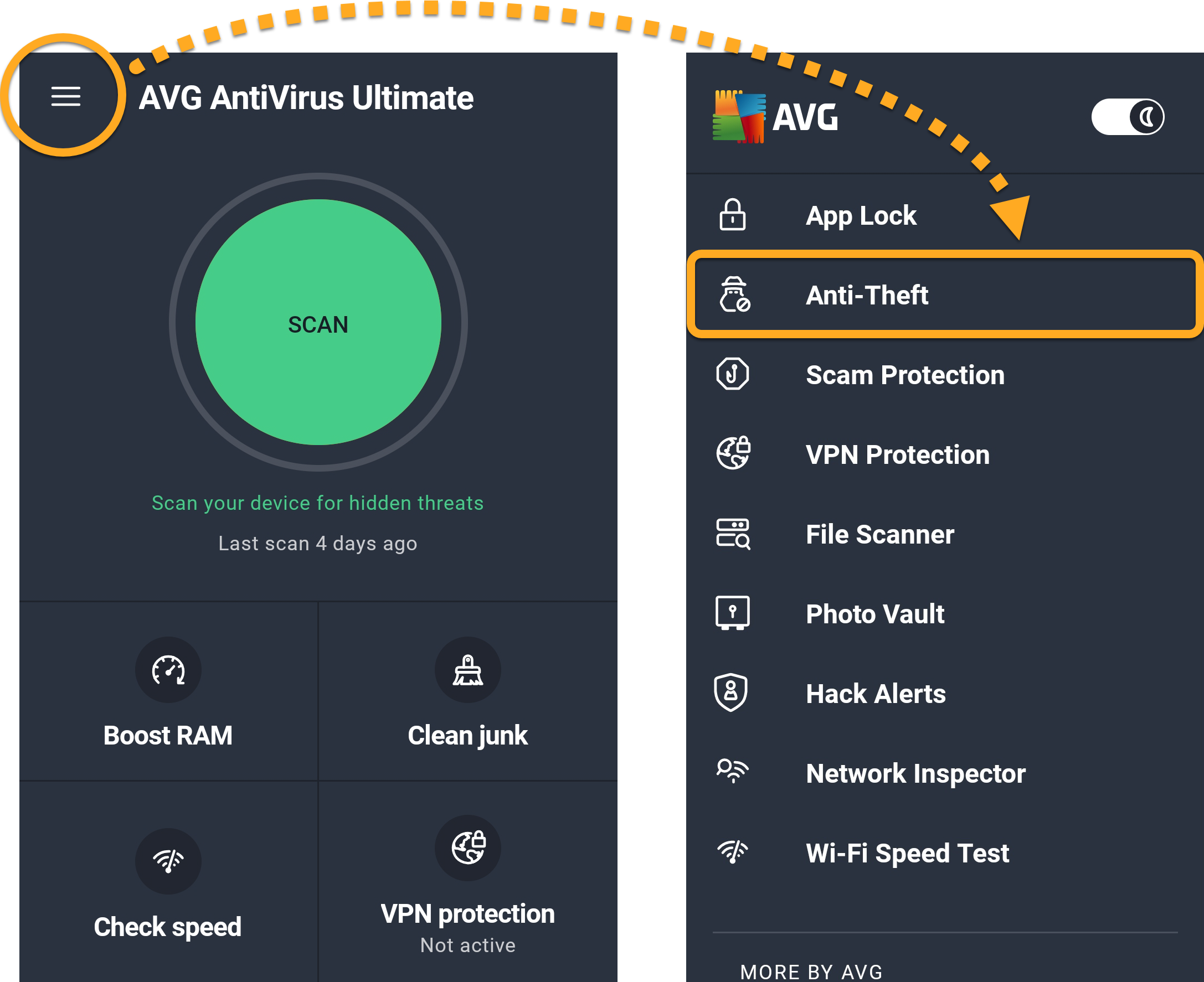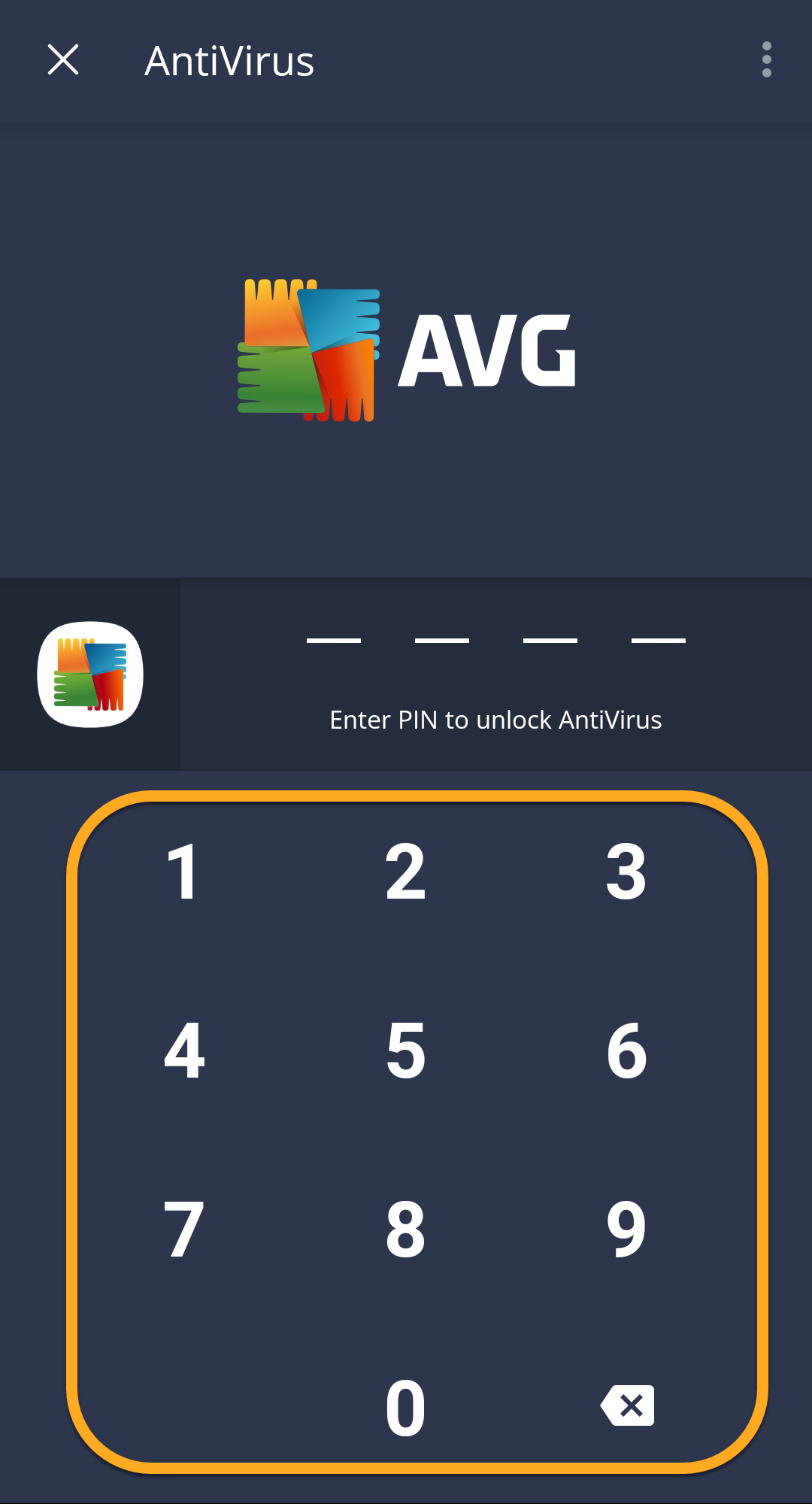De functie Anti-Theft in AVG AntiVirus voor Android beschermt uw mobiele privégegevens en helpt u uw apparaat terug te vinden in geval van verlies of diefstal. Raadpleeg de instructies in dit artikel om de functie Anti-Theft in gebruik te nemen.
Anti-Theft inschakelen
Wanneer u Anti-Theft voor het eerst in gebruik neemt, moet u het configureren. Op die manier kunt u uw apparaat in geval van verlies of diefstal volgen en beheren. Raadpleeg het volgende artikel voor meer informatie over het configureren van Anti-Theft:
Instellingen aanpassen
De instellingen voor Anti-Theft openen:
- Open AVG AntiVirus en ga naar
☰Menu (drie lijntjes) ▸ Anti-Theft.
- Voer de pincode in voor Anti-Theft.
 Als u de pincode bent vergeten, kunt u in het volgende artikel lezen hoe u deze opnieuw instelt:
Als u de pincode bent vergeten, kunt u in het volgende artikel lezen hoe u deze opnieuw instelt: - Het scherm Anti-Theft wordt weergegeven. Configureer de instellingen in onderstaande gedeelten:
Triggers voor automatisch vergrendelen
- Pincodebeveiligng: biedt u de mogelijkheid extra bescherming in te stellen door uw apparaat als verloren aan te merken wanneer de Anti-Theft-pincode acht keer verkeerd is ingevoerd. Pincodebeveiliging is standaard ingeschakeld.
Wanneer het apparaat als verloren wordt aangemerkt
Standaard worden de volgende instellingen ingeschakeld wanneer u de opdracht VERLOREN verzendt via uw AVG-account:
- Apparaat vergrendelen: voorkomt dat indringers toegang krijgen tot het apparaat.
- Alarmsignaal afspelen: activeert de sirene op het apparaat om u of anderen te attenderen op de locatie waar het zich bevindt.
- Laatste bekende locatie (alleen beschikbaar met een betaald AVG AntiVirus-abonnement): voordat de batterij leeg is, wordt de laatst bekende locatie van uw telefoon naar uw AVG Account gestuurd.
Bedieningsopties voor apparaat
- Bediening via het web op my.avg.com: hiermee kunt u het AVG-account wijzigen dat is gekoppeld aan de functie Anti-Theft. Dat is het AVG-account dat u kunt gebruiken om uw apparaat te bedienen bij verlies of diefstal.
- Opdrachtgeschiedenis: hiermee geeft u een overzicht met opdrachten weer die zijn ontvangen van het verbonden AVG-account.
Geavanceerde instellingen
- Pincode en patroon: hiermee configureert u de methode die wordt gebruikt om Anti-Theft te openen. U kunt een pincode, een patroon of uw vingerafdruk gebruiken.
- Bericht op vergrendelingsscherm: hiermee stelt u een persoonlijk bericht in dat verschijnt wanneer iemand probeert toegang te krijgen tot uw apparaat nadat het is vergrendeld met Anti-Theft.
- Apparaatbeheerder: schakel deze optie uit om de instelling Apparaatbeheerder in te trekken in de apparaatinstellingen. Wanneer deze instelling is uitgeschakeld, is het niet mogelijk om uw apparaat op afstand te bedienen bij verlies of diefstal. Het is dus raadzaam de instelling altijd ingeschakeld te houden en alleen uit te schakelen als u AVG AntiVirus moet verwijderen.
Uw apparaat op afstand bedienen
In het geval van verlies of diefstal kunt u uw apparaat bedienen via het AVG-account dat is gekoppeld aan de functie Anti-Theft. Raadpleeg het volgende artikel voor uitgebreide instructies:
- AVG AntiVirus 6.x voor Android
- Google Android 6.0 (Marshmallow, API 23) of nieuwer